티스토리 블로그 게시글의 카테고리 한 번에 바꾸는 방법
포스팅을 하다 보면 주제가 점점 다양해지고, 그러다 보면 자연스럽게 카테고리 개수도 늘어나게 됩니다. 이미 업로드한 게시글의 카테고리를 하나씩 바꾸는 것은 매우 힘들 뿐만 아니라 시간도 많이 소요됩니다. 그래서 오늘은 이미 작성한 티스토리 블로그 게시글의 카테고리를 간단하게 바꾸고, 여러 게시글의 카테고리를 한 번에 바꿀 수 있는 방법을 알려드리고자 합니다. 업로드한 게시글의 공개, 비공개, 보호, 삭제도 동시에 변경할 수 있습니다.
1. [블로그관리 홈] 들어가기
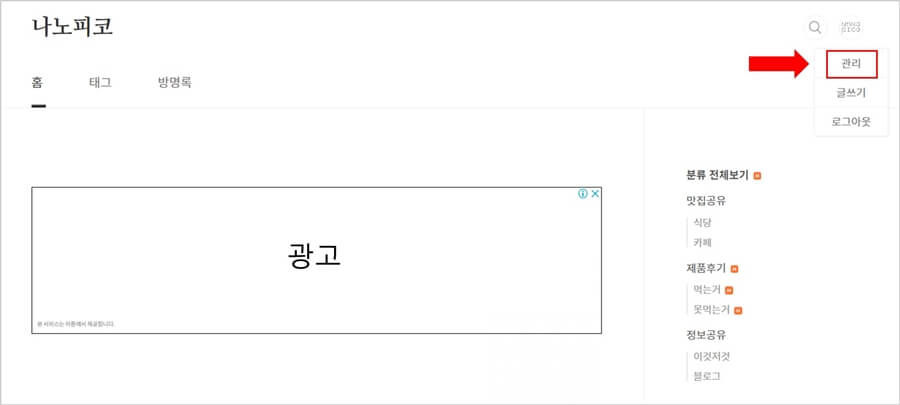
카테고리 변경을 위해 오른쪽 상단의 아이콘을 클릭하여 관리를 눌러줍니다. [블로그관리 홈]으로 넘어갑니다.
2. [블로그관리 홈] → [콘텐츠]에서 [글 관리] 선택
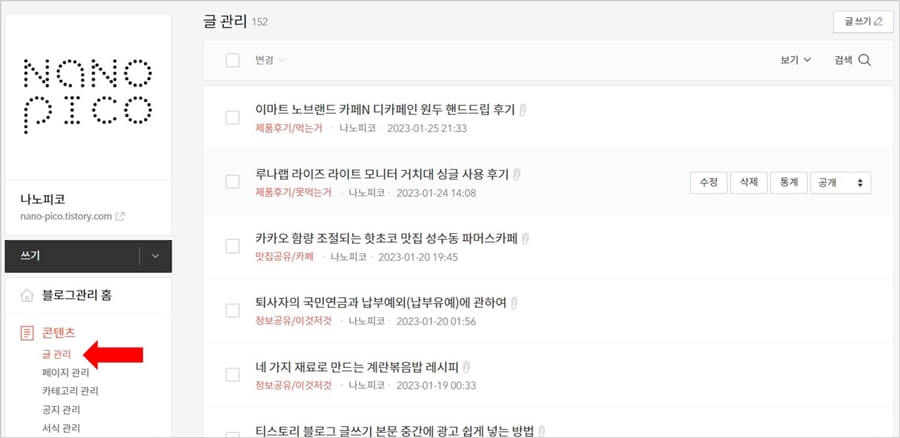
[블로그관리 홈]으로 들어간 뒤, 왼쪽의 [콘텐츠] 메뉴에서 [글 관리]를 클릭합니다.
3. [글 관리]에서 변경하고자 하는 글 선택 → 상단에 [변경] 화살표 클릭
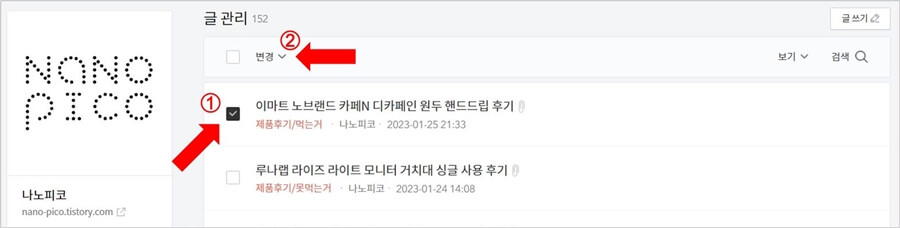
[글 관리]에 들어가면 지금까지 작성한 글의 목록이 나옵니다. 카테고리 변경을 원하는 글을 체크한 다음, 글 목록 위에 있는 [변경]의 화살표를 눌러 카테고리 전체 목록을 확인합니다.
본 포스팅에서는 가장 최근에 작성한 글의 카테고리를 변경해 보도록 하겠습니다. 기존의 제품후기/먹는거 카테고리에서 제품후기/못먹는거로 변경해 보겠습니다.
4. 바꾸고자 하는 카테고리 선택
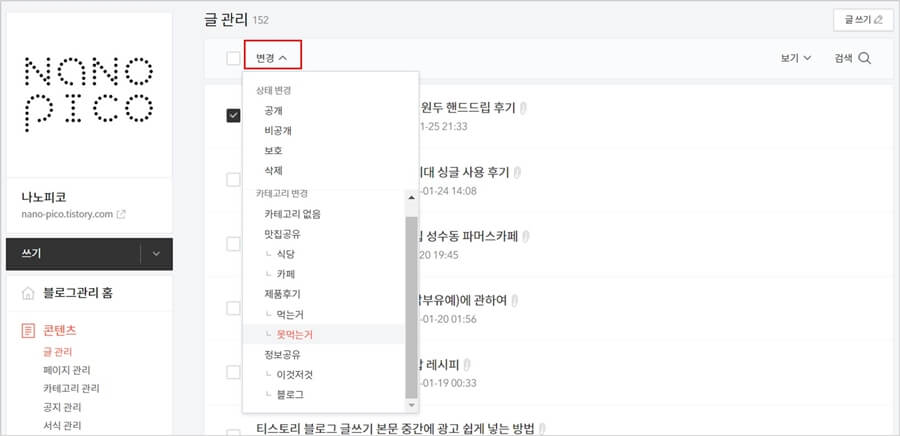
변경하고자 하는 카테고리를 클릭하면 곧바로 변경이 적용됩니다.
5. 변경 완료 및 바뀐 카테고리 확인
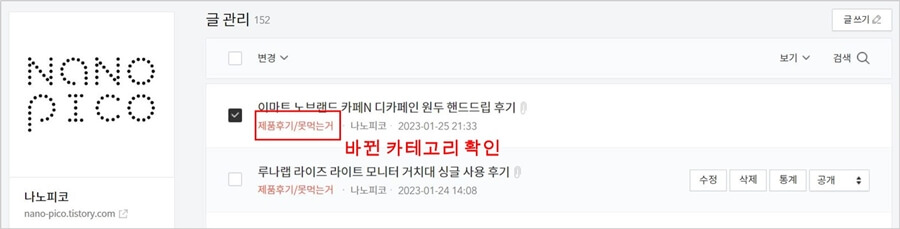
마지막으로 해당 게시글이 원하는 카테고리로 변경되었는지 확인합니다. 여러 개의 글을 동일한 카테고리로 바꾸고 싶을 때는 바꾸고자 하는 글을 모두 선택한 다음 카테고리를 변경하면 한 번에 바꿀 수 있습니다. 이상으로 티스토리에서 이미 발행한 글의 카테고리 바꾸는 방법과 여러 게시글의 카테고리 한 번에 바꾸는 방법 포스팅을 마치겠습니다.
'정보공유' 카테고리의 다른 글
| 안드로이드 게임 추천 요소 조합 알케미(Alchemy) 리뷰 (0) | 2023.01.28 |
|---|---|
| 에어프라이어 감자튀김 생각보다 별로인 레시피 (0) | 2023.01.27 |
| 퇴사자의 국민연금과 납부예외(납부유예)에 관하여 (0) | 2023.01.20 |
| 네 가지 재료로 만드는 계란볶음밥 레시피 (0) | 2023.01.19 |
| 티스토리 블로그 글쓰기 본문 중간에 광고 쉽게 넣는 방법 (1) | 2023.01.18 |




댓글